Cómo habilitar el Modo Dios en Windows 11

El Modo Dios en Windows 11 puede llevarte a la configuración de la impresora o Bluetooth con solo un clic.
¿Qué es Godmode?
Si eres un usuario de Windows desde hace mucho tiempo, seguramente habrás oído hablar de GodMode. De hecho, GodeMode se llama Acceso directo del Panel de control maestro de Windows.
GodMode es una carpeta especial en Windows que le brinda acceso a más de 200 herramientas y configuraciones que normalmente están ocultas en el Panel de control y otras ventanas y carpetas. Cuando está habilitado, el Modo Dios le permite hacer todo, como abrir rápidamente el desfragmentador de disco , ver el registro de eventos, acceder al Administrador de dispositivos , agregar dispositivos Bluetooth , formatear particiones del disco duro , actualizar controladores , abrir el Administrador de tareas , cambiar la configuración de pantalla , personalizar el mouse, ocultar extensiones de archivo, cambiar la configuración de fuente , cambiar el nombre de los archivos y mucho más.
Los usuarios que quieran aprender más sobre Windows 10/8/7, o simplemente quieran aprender y explorar más funciones nuevas de Windows, pueden usar el Modo Dios. Este es un modo que ayuda a los usuarios a profundizar en el sistema operativo y puede mostrar configuraciones que no se muestran en Windows. En el siguiente artículo, WebTech360 le guiará sobre cómo activar el Modo Dios en Windows 10, 8 y Windows 7.
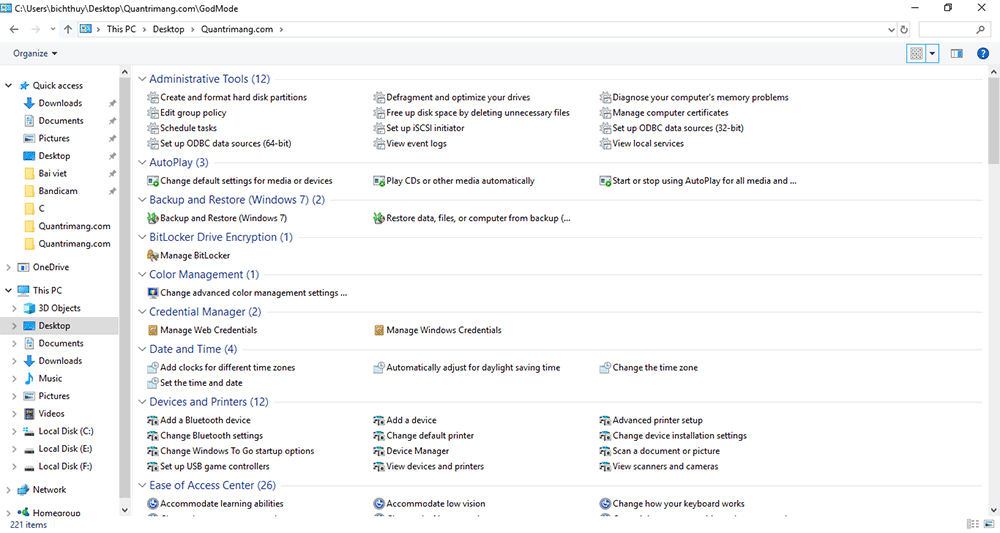
Carpeta GodMode en Windows 10 (haga clic en la imagen para verla en tamaño más grande)
Habilitar el Modo Dios en Windows 10
Paso 1: Cree una nueva carpeta haciendo clic derecho en la pantalla del Escritorio => seleccione Nuevo => Carpeta.
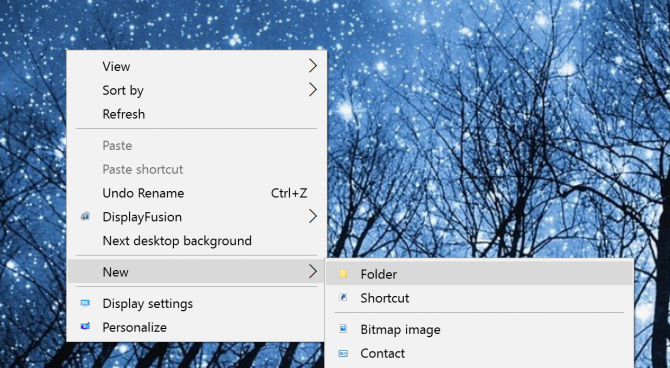
Paso 2: Nombra la carpeta:
Modo Dios.{ED7BA470-8E54-465E-825C-99712043E01C}
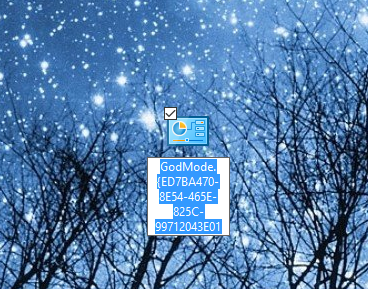
Nota: Puedes reemplazar GodMode con cualquier nombre que desees, como JediMode o NinjaMode....
Paso 3: Abra la carpeta GodMode que acaba de crear para acceder a más de 260 comandos, desde herramientas de administración hasta herramientas de respaldo y varias otras opciones de configuración importantes.
Además, puedes arrastrar y soltar cualquier comando desde la carpeta GodMode a la pantalla del Escritorio para acceder rápidamente a las opciones.
Habilitar GodMode en Windows 10 usando la herramienta GodMod extendida
Actualizado el 19 de octubre de 2020
Extended GodMode es una herramienta gratuita diseñada para mejorar la experiencia del Modo Dios predeterminado en Windows 10. Con esta herramienta, aún puede acceder a más de 200 opciones y configuraciones como el Modo Dios predeterminado. Sin embargo, le proporciona listas, filtros y cuadros de búsqueda para que sea más fácil encontrar lo que necesita.

Si no puede encontrar la configuración que necesita, puede utilizar el cuadro de búsqueda en Extended GodMode. Los resultados de la búsqueda se guardarán para que puedas acceder a ellos la próxima vez.
Además, puedes crear una lista de configuraciones favoritas y marcarlas para realizar ajustes más rápidos en el futuro. La herramienta GodMode extendida se proporciona de forma gratuita, se puede descargar y ejecutar; no requiere instalación.
Puedes descargar Extended GodMode en el siguiente enlace:
https://www.downloadcrew.com/download/39243/extended_godmodeCrea accesos directos para acceder a configuraciones rápidas desde la pantalla
En la sección anterior, puede ver que podemos crear un acceso directo para acceder al Modo Dios en Windows 10 cambiando el nombre de una carpeta con un código especial. Este método también se puede utilizar para crear accesos directos de acceso rápido a los menús de configuración desde el escritorio. Por ejemplo, puede cambiar el nombre de la carpeta con el código {D20EA4E1-3957-11d2-A40B-0C5020524153} para acceder rápidamente a Herramientas administrativas.
Otros códigos que puedes utilizar incluyen:
Habilitar el modo Dios en Windows 8/7
Paso 1: Haga clic derecho en el escritorio y seleccione Nuevo => Carpeta .
Si no desea un icono en el escritorio, puede crear una nueva carpeta en su unidad C: usando el Explorador de Windows o Mi PC . Puede hacerlo haciendo clic derecho en la unidad C: seleccione Nuevo, Carpeta . Ahora puedes acceder a él en cualquier momento.
Paso 2: Copie y pegue el nombre de la nueva carpeta:
Modo Dios {ED7BA470-8E54-465E-825C-99712043E01C}
Vea la ilustración a continuación:
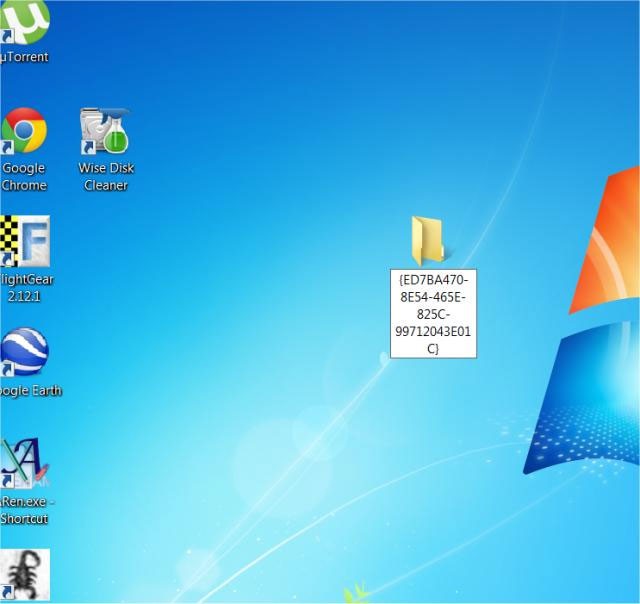
Paso 3: La carpeta en tu escritorio ahora será un acceso directo al Modo Dios.
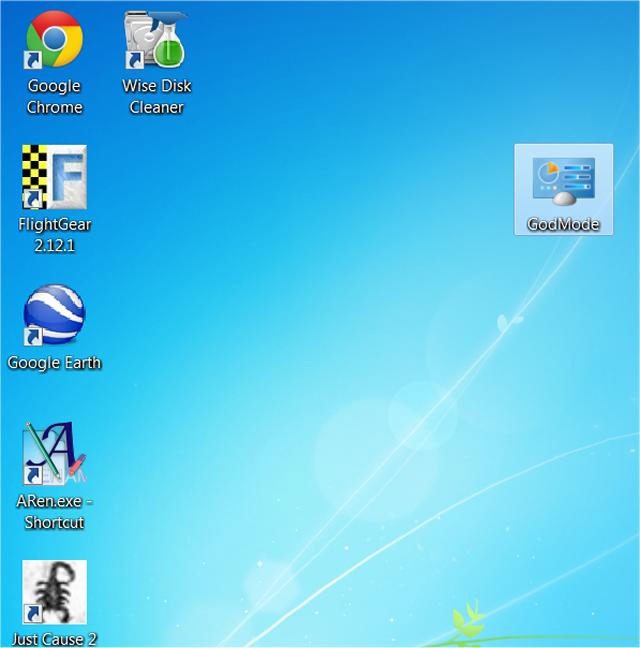
Al hacer clic en acceder podrás encontrar todas las configuraciones ocultas y podrás modificarlas.
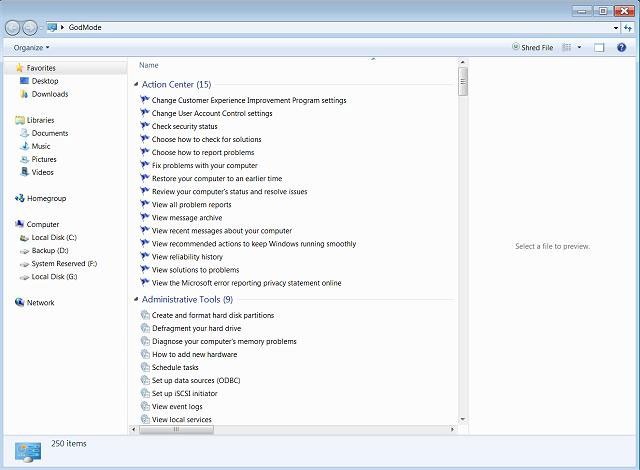
Nota sobre Windows 8: si solo obtiene una nueva carpeta con números y letras, puede eliminar esa nueva carpeta y volver a crearla en el Explorador de Windows (abajo a la izquierda) y cambiar la configuración en la pestaña Ver del Explorador de Windows . Luego vuelva a marcar las casillas, extensión de archivo, nombre y oculto.
Si no desea habilitar el Modo Dios manualmente, puede descargar algunos de los programas a continuación e instalarlos. Programas que habilitarán el Modo Dios en su computadora con Windows 8 y Windows 7:
Notas al activar GodMode en Windows
encaje "Modo Dios.{ED7BA470-8E54-465E-825C-99712043E01C}" Quantrimang
Vea más artículos a continuación:
¡Buena suerte!
¿Qué es una VPN? ¿Cuáles son sus ventajas y desventajas? Analicemos con WebTech360 la definición de VPN y cómo aplicar este modelo y sistema en el trabajo.
Seguridad de Windows no solo protege contra virus básicos. Protege contra el phishing, bloquea el ransomware e impide la ejecución de aplicaciones maliciosas. Sin embargo, estas funciones no son fáciles de detectar, ya que están ocultas tras capas de menús.
Una vez que aprendas y lo pruebes por ti mismo, descubrirás que el cifrado es increíblemente fácil de usar e increíblemente práctico para la vida cotidiana.
En el siguiente artículo, presentaremos las operaciones básicas para recuperar datos eliminados en Windows 7 con la herramienta Recuva Portable. Con Recuva Portable, puede guardarlos en cualquier USB y usarlos cuando los necesite. La herramienta es compacta, sencilla y fácil de usar, y cuenta con las siguientes características:
CCleaner escanea en busca de archivos duplicados en apenas unos minutos y luego le permite decidir cuáles son seguros para eliminar.
Mover la carpeta de Descargas de la unidad C a otra unidad en Windows 11 le ayudará a reducir la capacidad de la unidad C y ayudará a que su computadora funcione con mayor fluidez.
Esta es una forma de fortalecer y ajustar su sistema para que las actualizaciones se realicen según su propio cronograma, no el de Microsoft.
El Explorador de archivos de Windows ofrece muchas opciones para cambiar la visualización de los archivos. Lo que quizás no sepa es que una opción importante está deshabilitada por defecto, aunque es crucial para la seguridad del sistema.
Con las herramientas adecuadas, puede escanear su sistema y eliminar spyware, adware y otros programas maliciosos que puedan estar acechando en su sistema.
A continuación te dejamos una lista de software recomendado al instalar una nueva computadora, ¡para que puedas elegir las aplicaciones más necesarias y mejores en tu computadora!
Llevar un sistema operativo completo en una memoria USB puede ser muy útil, sobre todo si no tienes portátil. Pero no pienses que esta función se limita a las distribuciones de Linux: es hora de intentar clonar tu instalación de Windows.
Desactivar algunos de estos servicios puede ahorrarle una cantidad significativa de batería sin afectar su uso diario.
Ctrl + Z es una combinación de teclas muy común en Windows. Ctrl + Z permite deshacer acciones en todas las áreas de Windows.
Las URL acortadas son convenientes para limpiar enlaces largos, pero también ocultan el destino real. Si quiere evitar malware o phishing, hacer clic ciegamente en un enlace no es una buena opción.
Después de una larga espera, se lanzó oficialmente la primera gran actualización de Windows 11.














